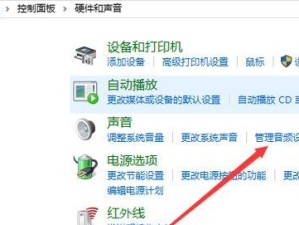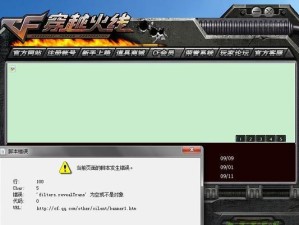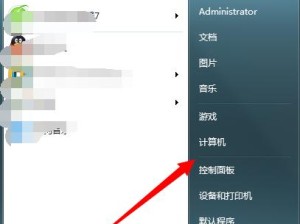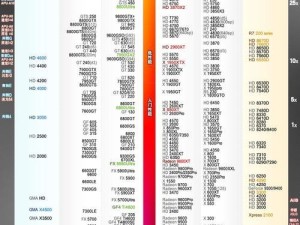随着苹果推出新版本的iOS系统,很多老款iPhone用户发现新系统在性能和稳定性方面存在一些问题。针对这一情况,本文将为大家介绍苹果手机降级系统的方法和步骤,以帮助用户降级到更稳定的iOS版本,提升手机的使用体验。

一、了解降级前的风险与注意事项
1.了解降级可能导致数据丢失的风险与注意事项
在降级过程中,可能会出现数据丢失的情况,因此在进行降级操作之前,请务必备份好手机中重要的数据,并确保备份完整和可恢复。
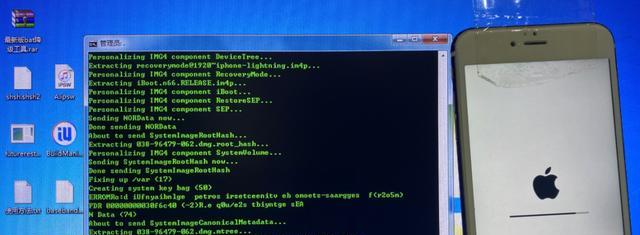
二、准备工作:安装iTunes并检查设备连接
2.下载并安装最新版本的iTunes,并确保电脑与iPhone之间能够正常连接。
3.在连接iPhone时,如果提示需要信任此电脑,请点击信任按钮以确保正常进行后续操作。
三、选择合适的固件版本并下载
4.在网站上搜索并下载适合您的iPhone型号和当前版本的固件文件。
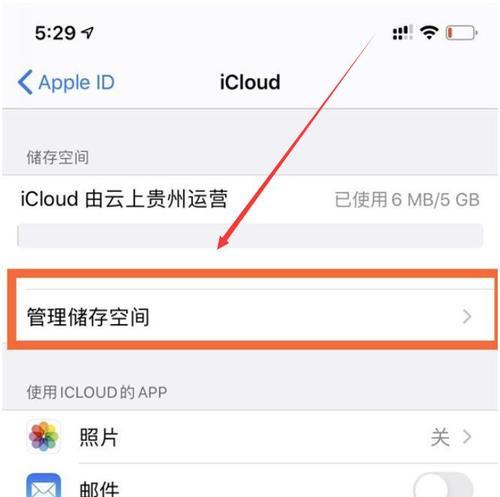
5.确保下载的固件文件格式为.ipsw,并将其保存在您能够轻松找到的位置。
四、进入恢复模式
6.通过同时按住并保持音量减和开关按钮几秒钟,直到出现苹果标志时,松开开关按钮,继续按住音量减按钮,直到您看到恢复模式界面。
五、连接iPhone到电脑
7.使用数据线将iPhone连接到电脑,并确保iTunes已经打开。
8.在iTunes中,选择您的设备,然后按住Shift键(Windows)或Option键(Mac),同时点击“还原iPhone”按钮。
六、选择固件文件
9.在弹出的文件浏览器中,找到并选择您之前下载的固件文件(.ipsw),然后点击“打开”。
七、开始降级
10.在确认提示框中,点击“还原”,开始降级过程。
11.等待降级过程完成。这个过程可能需要一些时间,请耐心等待,不要中断连接。
八、恢复备份数据
12.在降级完成后,您的iPhone将恢复到所选的固件版本。根据需求选择是否恢复之前备份的数据。
13.如果选择恢复备份数据,请确保您的电脑与iPhone依然连接,并按照iTunes的指引完成恢复操作。
九、重新设置手机
14.在恢复备份数据后,您可能需要重新设置一些个性化的设置,如Wi-Fi密码、指纹解锁等。
通过本文所介绍的操作步骤,您可以轻松地将苹果手机降级到更稳定的系统版本,提升手机的性能和稳定性。但在操作过程中,请务必备份好重要数据,并注意操作风险,避免造成数据丢失或设备损坏的情况。希望本文能对您降级系统提供帮助。